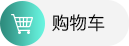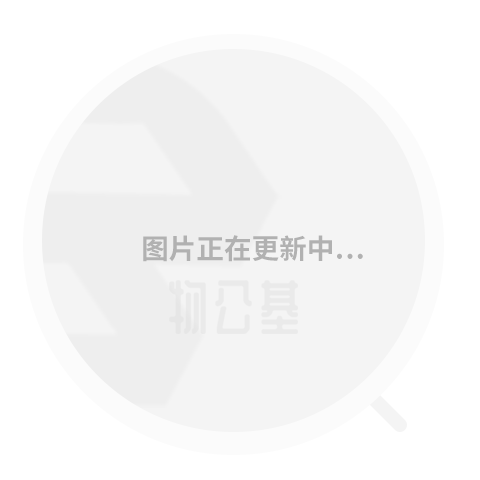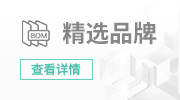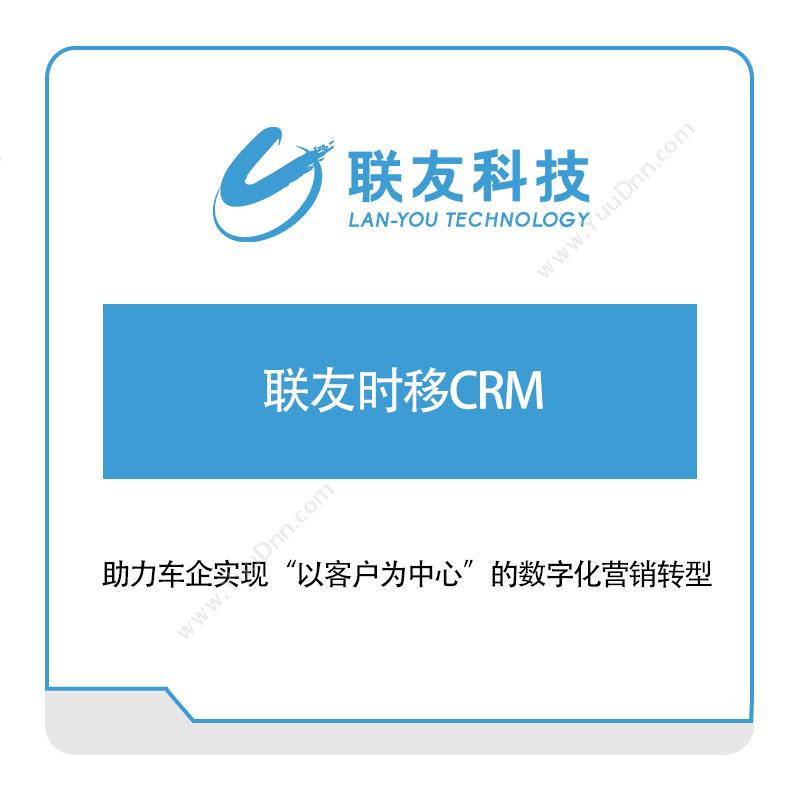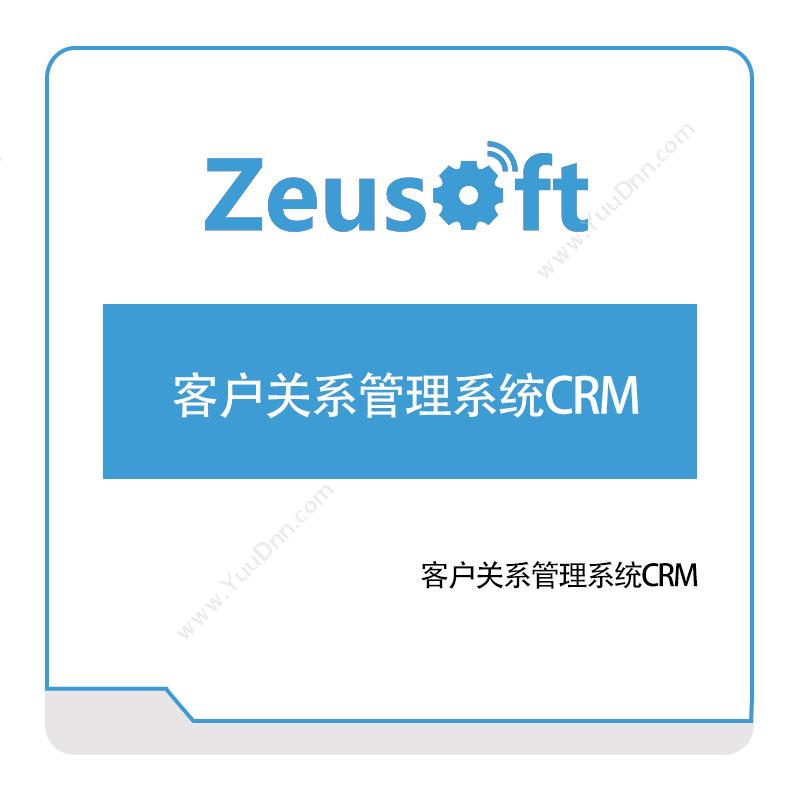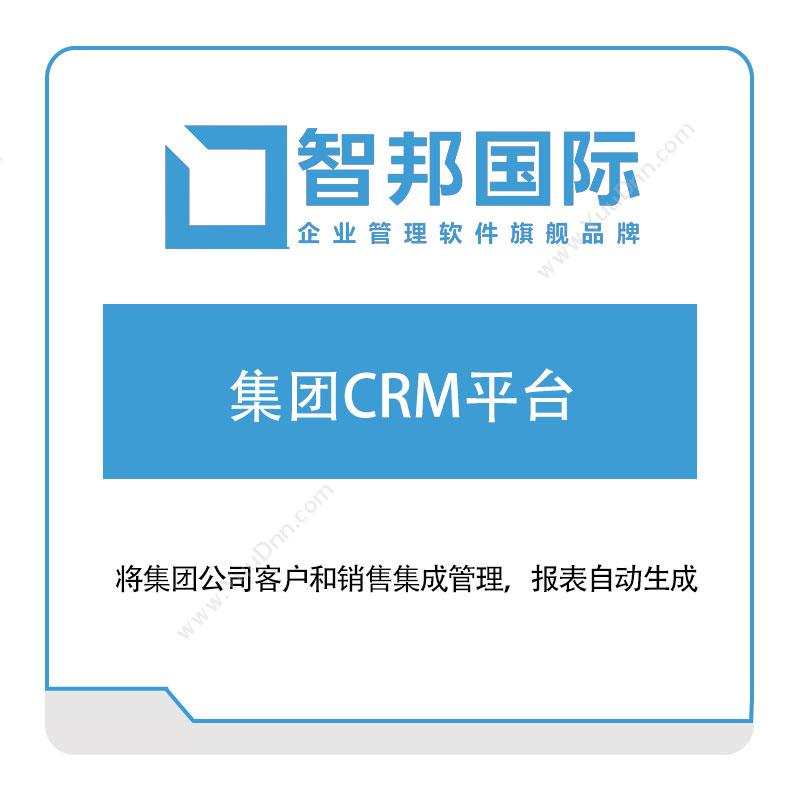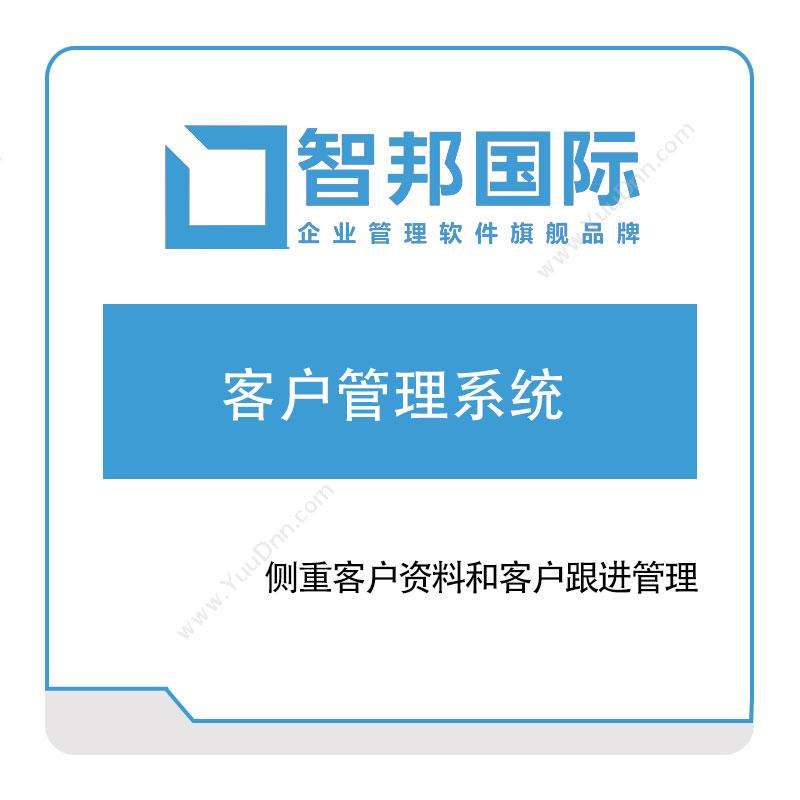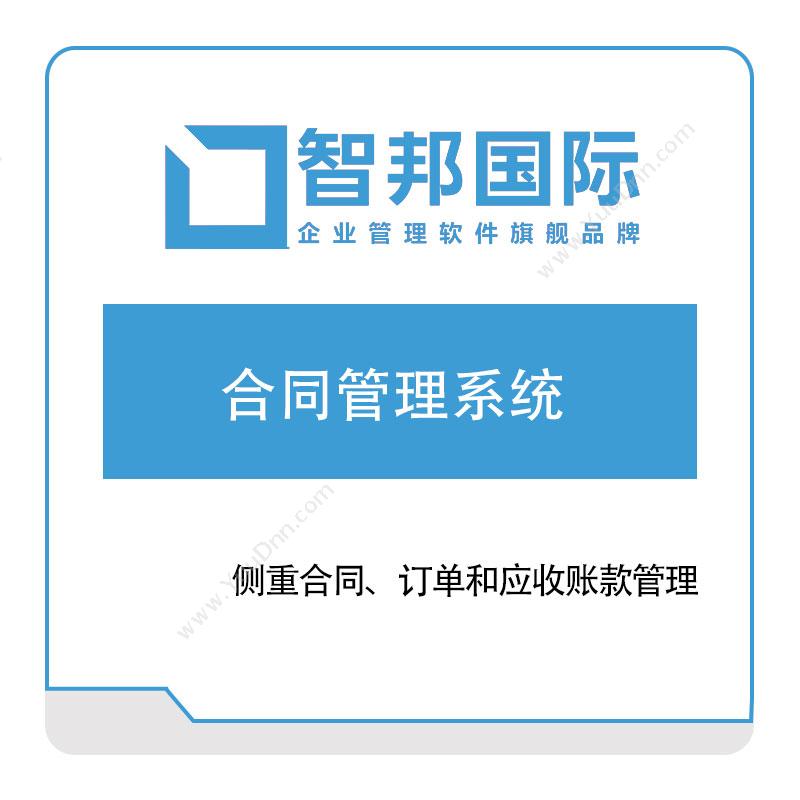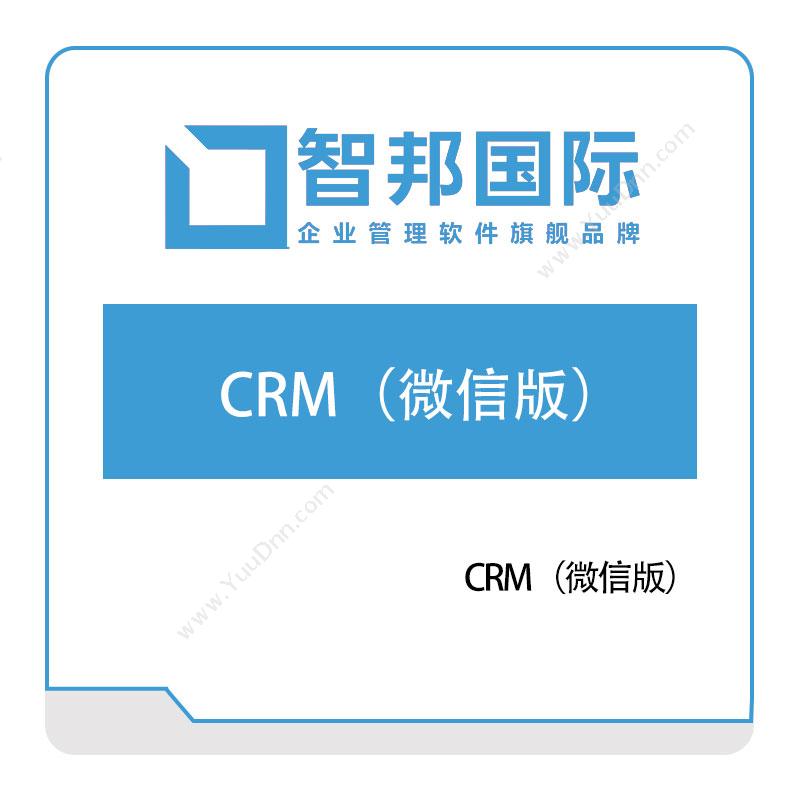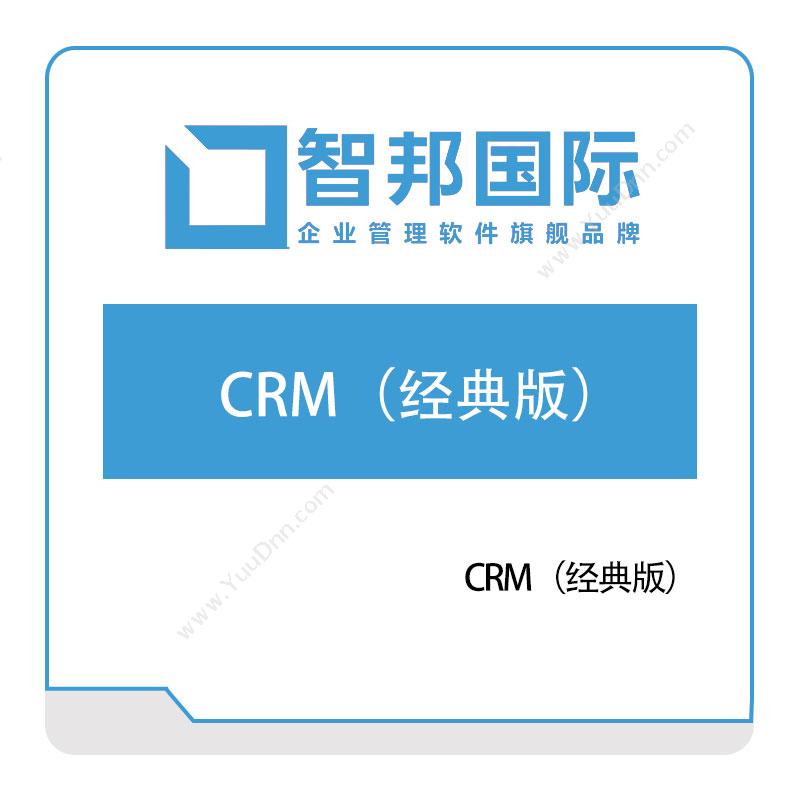首页
热门导航

 中文(中国)
中文(中国)
- English
- 中文(中国)
- Русский
- 한국어
- עִבְרִית

 中文(中国)
中文(中国)



为什么要使用美萍客户管理系统?
1)随着市场的扩大,客户越来越多,过去靠表格管理客户资料的方法已不能适应销售的发展,多次出现客户资料丢失现象。重点客户得不到足够的关注,很多老客户选择了竞争对手。
2)对于重要项目的客户没有一套合理的过程监控机制,使得很多重要客户没有得到足够的关注,项目的成败交到业务员手上,没有发挥出团队协同跟进的力量。
3)市场竞争的白热化,公司内部的一些业务人员出现了卖单的情况,把公司准客户资料卖给竞争对手,致使公司蒙受巨大的损失。
4)虽说是 铁打营盘、流水的兵 ,但因为客户资料没有真正做到集中管理,每一次人员流动都会造成客户资料的流失,因交接问题造成的业务中断时有发生。
5)公司重要文档(如标书、合同等重要文件)都分散存放在公司的电脑中,没有统一管理,有一次和一个重要客户谈判前想查阅一份以前给客户的报价时,竟然发现这份文件已经丢失了,造成那次重要的谈判陷入被动的地步。
6)各种销售数据统计十分困难,得到的报表多半是滞后的,严重影响企业经营决策的制定。
7)无法对业务员的工作情况进行很好的统计,查询,业务员提成计算也很复杂.
使用美萍客户管理软件您就能彻底解决这些问题.增强您企业的核心竞争力!
为什么选择美萍客户管理软件?
1) 经验丰富的专业开发队伍为你服务
公司现在有开发人员30多人,被中华人民共和国信息产业部河南信息产业厅认定为高新软件企业,获得软件企业认证书和软件产品认证书。
2) 完整的售后服务体系
3) 方案、需求、设计、开发、全程服务
4) 合理的价格体系 物有所值
5) 人性化的界面让你的员工不需要培训即可上手
6) 以 永远服务,不断进步 为服务宗旨
5年行业软件专业经验,用户遍布全国所有省份,超过2000家客户在成功运营。选择美萍客户管理软件是您明智的选择!
一、系统简界
1.1、功能特点
客户往来:对客户信息进行全面的管理。如:查询客户的相关详细信息,客户购买产品的信息,客户反馈信息等。
客户管理:包括客户资料管理,客户交互管理,客户跟近管理,客户提醒管理,客户回款管理,流失客户管理,合同文档管理等
统计分析:包括客户分析,产品销售分析,利润贡献分析,业务员业绩分析。反映出客户、产品销售、利润与业务员之间的关系
系统设置:可以对数据库备份/恢复,系统初始化,操作员修改密码,基础资料设置,商品信息设置等。
1.2、系统要求
1、 计算机硬件在586等级以上.
2、 软件要求操作系统为中文WIN98,WIN2000,WINXP.WIN2003
3、 装有microsoft数据库驱动程序
4、 屏幕分辨率800X600以上.
1.3、快速使用帮助
1、打开客户管理系统,进入主窗口,首先选择您要查询的客户(点查询按钮或点击浏览客户按钮或按下F2键即可)。
2、如果没有您要查询的客户资料,您只需点击添加客户按钮即可,在弹出的添加客户窗口中添加客户的相应信息即可。
3、您选择客户后,在窗口的下方对该客户进行相应的操作,如添加客户回访信息,添加商品销售信息,添加客户相关的联系人等
4、在客户管理的窗口中,您还可以进一步对客户进行管理。
二、快速入门
系统主界面:
2.1、系统设置: 包括基础资料设置、系统设置、初始化数据库、数据库备份与恢复、操作员管理、商品管理与员工提成设置。
2.1.1、基础资料设置
在系统设置模块中点击 基础资料设置
在基础资料设置窗口,如果要添加(删除,修改)某个类型,必须先这个类型属的页,然后再进行添加(删除,修改)操作。例如:添加(删除,修改)客户状态设置,先用鼠标点击窗口左边的 客户状态设置 页,然后再进行添加(删除,修改)操作。
2.1.2、系统设置
系统设置窗口,在公司信息设置里,填写相应的信息即可。在系统设置里选择您需要的选项,用鼠标点击即可。然后再点击保存按钮进行保存。
2.1.3、初始化数据库
2.1.4、数据库备份与恢复
在系统设置里点击数据库备份与恢复按钮即可弹出此窗口。备份:先选择您要备份的目录,如果您没有选择目录,那么数据库就备份到默认的目录,然后点击备份按钮即可。还原:选选择您要还原的数据库文件,然后点击还原按钮即可。
2.1.5、操作员管理
2.1.6、商品管理
在商品管理窗口中,如果您要添加(修改,删除)商品信息,点击添加(修改,删除)按钮即可。如果您按类别查询商品信息时,您只需点击窗口左边的分类名称即可。
2.1.7、员工提成设置
在员工提成设置中,如果您要添加(修改,删除)员工提成信息,点击添加(修改,删除)按钮即可。
2.2、统计分析: 包括客户分析、产品销售分析、利润贡献分析、业务员业绩分析。
2.2.1、客户分析
在统计分析模块里点击客户分析按钮即可弹出此界面。在窗口左边的分类里,您只需点击要分析的类别,在右边的窗口中就可以显示出相应的图利和详细的数据库记录。
2.2.2、产品销售分析
在统计分析模块里点击产品销售分析即可弹出此窗口。您选择相应的时间段后即可点击分析按钮进行分析。在第一个表格点击相应的记录,在下面的表格里会显示出此商品相关的详细销售记录。点击产品销售数量分析图(产品销售额分析图、产品销售利润分析图)可以查看相关的图例分析。
2.2.3、利润贡献分析
在利润贡献分析窗口中,先选择好分析条件,然后再点击分析按钮进行分析。点击上面表格的某条记录,在下面的表格会显示相应的商品销售的详细信息。点击销售利润贡献分析图表这页可以查看相关的图表分析。
2.2.4、业务员业绩分析
在业务员业绩分析窗口中,在业务员销售统计这页里,先选择分析条件,然后点击分析查询按钮。在上面的表格里点击某条纪录,在下面的表格里会显示相应的详细商品销售信息。在业务员工作统计这页里操作同业务员销售统计页的操作。
2.3、客户管理:包括客户资料管理、客户联系管理、客户跟进管理、客户提醒管理、客户回款管理、流失客户管理、文档合同管理、客户信息管理。
2.3.1、客户资料管理
在客户资料管理窗口中,在客户资料管理页里,如果您要添加(删除,修改)客户信息,您只点击添加(删除,修改)按钮即可。点击上面表格的某条记录,在下面的表格里会显示出该客户的销售清单。在客户资料分类管理页里,只要您点击左边的分类类型,在右边的窗口里就会显示出该类别的所有客户的详细信息。双击客户信息的某条记录,就会弹出该客户的详细信息窗口,您也可以进行相应的修改。
2.3.2、客户联系管理
在客户联系管理窗口中,在最上边选择要查询的条件,然后在窗口左边详细条件里选择您所要的条件,再点击查询按钮即可。点击右边窗口上面表格的某条记录,在下面的表格里就会显示出该客户的详细销售清单。
2.3.3、客户跟进管理
在客户跟进管理窗口中,点击最上面表格中的某条记录时,在下面的表格中会显示出该客户的联系记录,销售记录,客户资料修改记录和该客户的备注文档等详细信息。如果您要查询某个客户的信息,您只需在查询条件框内输入相应的条件然后点击查询按钮即可,如果您要按业务员、客户类型等条件查询,只需点击高级查询按钮,在弹出的窗口中输入相应的查询条件,然后点击确定即可。
2.3.4、客户提醒管理
在客户提醒管理窗口中,如果您选择的是显示近7天的提醒则显示的数据是从今天开始往后的7天的记录。点击添加(删除,修改)按钮,就可以对客户提醒信息进行添加(删除,修改)操作。如果您点击表格中的某条记录,在下面的窗口中就会显示该客户的详细信息,联系人信息和联系记录等信息。
2.3.5、客户回款管理
在客户回款管理窗口中,如果您点击上面客户信息列表里的某条记录,在下面的表格里就会显示出该客户的详细销售清单,在销售清单里您客户选择要回款的记录,然后点击为某单还款的按钮,将会弹出回款窗口,您只需在该窗口中填入相应的信息即可。如果您不是针对某份销售单还款,您只需点击新增还款按钮即可。
2.3.6、流失客户管理
在流失客户管理窗口中,在流失客户管理页里,上面表格显示的是流失客户的信息,点击某条记录时,在下的表格里会显示该客户的销售记录和联系记录。在按业务员查看页里,会显示本公司所有业务员的流失客户数,添加客户数和销售额等信息,点击某业务员的记录时,在下面的窗口里会显示该业务员流失客户的详细信息。
2.3.7、文档合同管理
在文档合同管理窗口中,您可以点击添加(删除,修改)按钮,进行添加(删除,修改)操作。如果您双击某条记录,您也可以对该记录进行修改操作。
2.3.8、客户信息群发
在客户信息群发窗口中,您要先点击群发设置按钮,进行相应的设置,然后您在右边的窗口中将客户添加到相应的类别里(操作:选择某条记录后,点击鼠标右键,点击 添加客户到群发列表 这项即可)。如果您要想查看某个类别里有哪些客户,您只需点击左边窗口中相应的类别名称,在右边的窗口中就会显示出该类别的所有客户信息。如果您要发送电子邮件等,您只需在左边的窗口中选择好类别,然后点击发送按钮即可。
2.4、客户往来
客户往来:包括联系反馈回访、相关联系人、产品销售、客户提醒、合同文档备注、其他等功能
在客户往来界面里首先您要查询出某个客户,您只需点击查询按钮或点击查询按钮前的查询图标即可。




1. 产品送达用户之日起 7 日内,出现“性能故障”,经由用户所购产品的生产厂家指定维修服务机构检测属实后,可以免费换货;
2.产品送达用户之日起,主机享有 12 个月保修服务,配件享有 6 个月保修服务。

1、若产品主机符合保修条件,根据保修卡与购机发票即可享受保修服务,若无法提供购买证明及保修卡,则以到货签收时间作为保修起算标准;
2、属非保修产品,用户所购产品的生产厂家指定维修服务机构做保外收费维修处理;
3、产品修复后相同的故障经用户所购产品的生产厂家指定维修服务机构检验属实后,享有 3 个月保修服务;
4、需要维修或检测的产品,向用户所购产品的生产厂家指定维修服务机构送修或检测过程中发生的运输、发货和处置费用由用户承担;维修或检测产品寄还用户时产生的运费由用户所购产品的生产厂家承担(仅限中国大陆境内);
5、需要维修或检测的产品,请用户及时备份机器内的数据。用户所购产品的生产厂家不对因数据丢失造成的损失负责;
6、产品在保修期内,维修中正常使用的零部件免费;
7、维修中被替换下来的零部件所有权归用户所购产品的生产厂家所有;
8、用户所购产品的生产厂家不对非产品标准配置的及未经公司认证的配件、软件或应用负责;
9、平台产品均按照国家三包政策执行(产品在未拆封的情况下),个别产品除外,如:定制产品,项目产品等。
10、本条款未尽事宜参考国家三包法律规定。

1、产品无购机发票和保修卡,亦不能在用户所购产品的生产厂家查询到相关的销售信息,且出库日期超过 12 个月;
2、产品主机和配件曾受到:非正常或错误的使用、非正常条件不当的存储、未经授权的拆卸或改动、事故、不恰当的安装造成的损害;
3、由于用户不当造成的损害,如液体注入、外力受损等;
4、未按产品使用说明书的要求进行使用,维修保养或以外运输造成的损坏;
5、 产品的损坏由外部包括但不限于卫星系统、地磁、静电、物理压力等非正常不可预测的因素引起的;
6、因不可抗力如地震、水灾、战争等原因造成的损坏;
7、其它不符合三包相关规定的情况。


您好,有什么能帮助您
2022-05-08 09:35您好,有什么能帮助您
2022-05-08 09:35
此用户没有填写评价内容
2022-05-08 09:35
此用户没有填写评价内容
2022-05-08 09:35
此用户没有填写评价内容
2022-05-08 09:35
此用户没有填写评价内容
2022-05-08 09:35